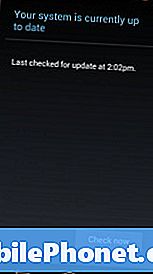#LG # V40 #ThinQ adalah peranti Android premium yang dikeluarkan tahun lalu yang mempunyai beberapa ciri yang luar biasa. Peranti ini terkenal kerana mempunyai kamera belakang yang sangat lebar dan telefoto yang membolehkan pengambilan gambar kreatif. Ia mempunyai kualiti binaan yang kukuh yang terbuat dari bingkai Aluminium dan Corning Gorilla Glass di bahagian depan dan belakang. Penggunaan paparan P-OLED berukuran 6,4 inci menjadikannya telefon multimedia yang ideal sementara pemproses Snapdragon 845 yang digabungkan dengan RAM 6GB memungkinkan peranti melakukan multitask dengan mudah. Walaupun ini adalah peranti berkinerja mantap, terdapat beberapa keadaan ketika masalah tertentu dapat terjadi yang akan kita tangani hari ini. Dalam ansuran terbaru dari siri penyelesaian masalah ini, kami akan mengatasi LG V40 ThinQ yang terus mencari masalah rangkaian Wi-Fi.
Sekiranya anda memiliki LG V40 ThinQ atau mana-mana peranti Android yang lain, sila hubungi kami menggunakan borang ini. Kami dengan senang hati akan membantu anda dengan sebarang masalah yang mungkin anda hadapi dengan peranti anda. Ini adalah perkhidmatan percuma yang kami tawarkan tanpa ikatan. Kami bagaimanapun meminta agar anda menghubungi kami, cuba sedetail mungkin agar penilaian yang tepat dapat dibuat dan penyelesaian yang betul dapat diberikan.
Cara Memperbaiki LG V40 ThinQ Terus Mengimbas Rangkaian Wi-Fi
Masalah:Saya mempunyai telefon pintar V40 ThinQ. Tiba-tiba ia tidak akan menghentikan pengimbasan WiFi TETAPI tidak menunjukkan rangkaian WiFi yang ada, tidak akan membenarkan saya menambah rangkaian. Jadi pada dasarnya saya harus menggunakan ini sebagai telefon bimbit data. Soalan: 1. Sekiranya, seperti yang telah disarankan, saya terkena virus, apakah ini ada di telefon DAN SIM? Atau hanya telefon iaitu bolehkah saya meletakkan sim di telefon lain? 2: Secara teori, tetapan semula kilang akan menyelesaikannya! Terima kasih
Penyelesaian: Sebelum melakukan langkah penyelesaian masalah pada perangkat ini, sebaiknya pastikan ia berjalan pada versi perisian terkini. Sekiranya kemas kini tersedia, saya cadangkan anda memuat turun dan memasangnya terlebih dahulu.
Mengenai persoalan anda mengenai masalah yang disebabkan oleh virus, ini sangat mungkin. Virus tersebut hanya akan mempengaruhi perisian telefon dan bukan kad SIM anda.
Untuk menyelesaikan masalah ini, anda harus melakukan langkah penyelesaian masalah yang disenaraikan di bawah.
Lakukan Reset Lembut
Bila-bila masa telefon anda tidak bertindak balas, perkara terbaik yang perlu dilakukan ialah tetapan semula lembut. Ini juga akan berfungsi dalam kes ini kerana ia akan menyegarkan perisian telefon anda dan biasanya akan memperbaiki kebanyakan gangguan perisian kecil. Reset lembut dilakukan dengan menekan dan menahan butang Power dan Volume Down sehingga peranti mati, kira-kira 8 saat, kemudian lepaskan. Semasa telefon dihidupkan, periksa apakah masalahnya masih berlaku.
Tetapkan semula tetapan rangkaian
Sekiranya anda masih menghadapi masalah menyambung ke rangkaian Wi-Fi maka anda harus mencuba menetapkan semula tetapan rangkaian. Perhatikan bahawa tetapan Bluetooth, Wi-Fi, dan selular anda akan diset semula ke nilai lalai ketika anda melakukan langkah ini.
- Dari Skrin Utama, navigasi: Tetapan> Sistem.
- Ketik Mulakan semula & tetapkan semula
- Ketik Tetapan semula tetapan rangkaian.
- Ketik RESET SETTINGS.
- Ketik Tetapkan Semula Tetapan.
Periksa sama ada masalah masih berlaku.
Periksa sama ada masalah berlaku dalam Safe Mode
Kadang-kadang masalah boleh disebabkan oleh aplikasi yang baru anda muat turun. Anda boleh memeriksa apakah ini yang menyebabkan masalah dengan menghidupkan telefon dalam Safe Mode kerana hanya aplikasi yang diinstal yang dibenarkan untuk berjalan dalam mod ini
- Dengan skrin hidup, tekan dan tahan kekunci Kuasa.
- Dalam menu pilihan yang dipaparkan, tekan dan tahan Matikan.
- Apabila diminta untuk memulakan semula dalam Safe Mode, ketuk OK.
- Setelah peranti anda dimulakan semula, ia akan memaparkan mod Selamat di bahagian bawah skrin.
Sekiranya masalah tidak berlaku dalam mod ini, maka masalahnya mungkin disebabkan oleh aplikasi yang anda muat turun. Ketahui aplikasi ini dan nyahpasangnya.
Lap partisi cache telefon
Telefon anda akan menyimpan data sementara di partisi khusus di ruang simpanannya yang membantu peranti menjalankan aplikasi dengan lancar. Sekiranya data ini rosak maka masalah boleh berlaku pada peranti. Untuk memastikan bahawa ini bukan masalah yang menyebabkan anda perlu membersihkan partisi cache telefon.
- Matikan peranti.
- Tekan dan tahan butang Kuasa dan Kelantangan.
- Apabila logo LG muncul, lepaskan dengan cepat dan tahan semula butang Power sambil terus menahan butang Volume turun.
- Gunakan butang Turunkan Volume untuk memilih Wipe Cache.
- Tekan butang Kuasa untuk mengesahkan.
- Gunakan butang Kelantangan turun untuk menyorot Ya.
- Biarkan beberapa minit untuk proses selesai.
Periksa sama ada masalah masih berlaku.
Lakukan tetapan semula kilang
Satu langkah penyelesaian masalah terakhir yang dapat anda lakukan jika langkah di atas gagal menyelesaikan masalahnya adalah set semula kilang.Perhatikan bahawa ini akan menghapus data telefon anda, jadi pastikan untuk membuat salinan sandaran sebelum meneruskan.
- Matikan peranti.
- Tekan dan tahan butang Kuasa dan Kelantangan.
- Apabila logo LG muncul, lepaskan dengan cepat dan tahan semula butang Power sambil terus menahan butang Volume turun.
- 'Tetapan semula data kilang' muncul.
- Gunakan butang Kelantangan turun untuk menyorot Ya.
- Tekan butang Kuasa untuk mengesahkan.
- Hapus semua data pengguna dan pulihkan tetapan lalai muncul.
- Gunakan butang Kelantangan turun untuk menyorot Ya.
- Tekan butang Kuasa untuk menetapkan semula peranti.
Sekiranya langkah-langkah di atas gagal menyelesaikan masalah, kemungkinan ini disebabkan oleh komponen perkakasan yang rosak. Perkara terbaik yang boleh anda lakukan sekarang ialah membawa telefon ke pusat servis dan memeriksanya.
Jangan ragu untuk mengirimkan pertanyaan, saran, dan masalah yang Anda alami saat menggunakan ponsel Android Anda. Kami menyokong setiap peranti Android yang ada di pasaran sekarang. Dan jangan bimbang, kami tidak akan mengenakan sebarang bayaran kepada anda untuk soalan anda. Hubungi kami menggunakan borang ini. Kami membaca setiap mesej yang kami terima tetapi tidak dapat menjamin tindak balas yang cepat. Sekiranya kami dapat menolong anda, tolong bantu kami menyebarkan berita dengan berkongsi catatan kami dengan rakan anda.